Сообщения в iOS могут расти, чтобы занять значительное пространство для хранения с течением времени, особенно для пользователей, которые часто отправляют и получают мультимедиа на iPhone. Каждая фотография, сделанная с помощью iPhone-камеры, может легко потреблять 4 МБ, а фильмы занимают еще больше места, и нет ничего необычного в том, что пользователь iPhone в конечном итоге может подключиться к нескольким GB сообщениям и вложениям. Для пользователей, которые не хотят управлять своими сообщениями, удаляя большие сообщения, вложенные файлы или старые разговоры, в последней версии iOS 8 появляется опция, которая автоматически удалит старые сообщения с вашего iPhone.
Это отличная функция, но вы понимаете, что это полностью удаляет старые сообщения из iOS, и они также не будут доступны в резервной копии. Таким образом, вы только захотите сделать это, если абсолютно уверены, что не хотите получать доступ и читать старые сообщения на своем iPhone. Конечно, эта функция также доступна и для iPad и iPod touch, но она, скорее всего, будет более популярна среди пользователей iPhone, поэтому в центре внимания.
Как включить автоматическое удаление старого сообщения в iOS
По умолчанию эта функция отключена, что означает, что все ваши сообщения хранятся на устройстве до момента удаления вручную. Измените этот параметр только в том случае, если вы уверены, что хотите удалить старые сообщения и их вложения.
- Откройте приложение «Настройки» в iOS и перейдите в «Сообщения»,
- Прокрутите вниз в настройках сообщения, пока не увидите «Сохранить сообщения», и коснитесь этого
- Выберите желаемый вариант: 30 дней, 1 год или навсегда (по умолчанию)
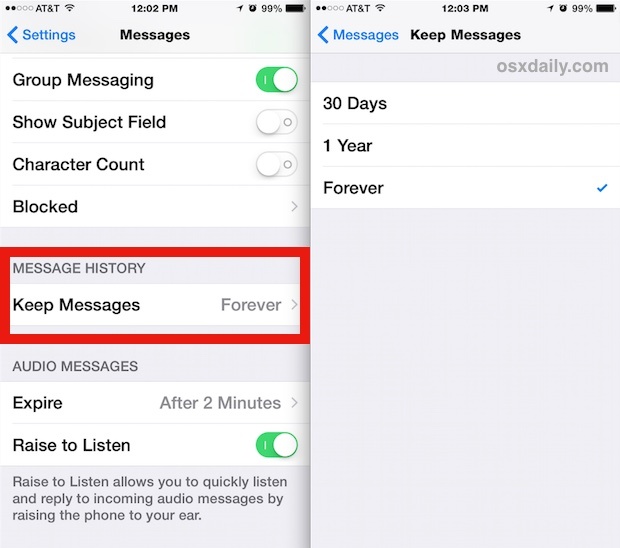
Если у вас есть сообщения старше установленного вами времени, вы увидите новый экран для подтверждения удаления старого сообщения. На панели «Удалить старые сообщения?» Убедитесь, что вы хотите удалить все сообщения и их прикрепленные фотографии, аудио или видео, которые старше указанной даты.
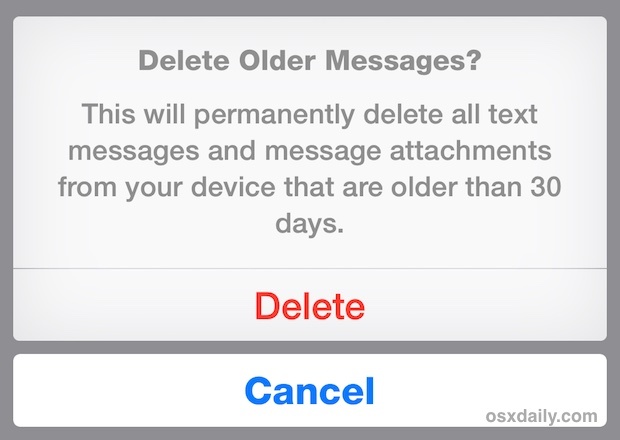
Как только эта настройка включена, остальные обрабатываются автоматически. Как только истечет срок действия конкретного сообщения и / или сообщения в течение 30 дней или 1 года, он будет полностью удален с устройства.
Стоит отметить, что это полностью отличается от функции автоматического удаления видеоизображения в iOS, которая по умолчанию включена для аудио- и видеосообщений, что приводит к значительно более быстрому истечению мультимедийного контента в приложении IOS Messages. Однако эти две функции могут использоваться одновременно.
Хотя это может быть хорошим способом автоматического управления чужими хранилищами сообщений (которые иногда обнаруживаются как часть огромного «другого» пространства для хранения в iTunes при подключении устройства iOS), любители частной жизни также должны пользоваться этой функцией, поскольку она добавляет уровень безопасности для iPhone или iPad, удалив старые разговоры.
Если вы решите, что вам это не нравится, вы всегда можете изменить этот параметр и вернуться к стандарту iOS по умолчанию «Никогда», чтобы остановить автоматическое удаление сообщения.










